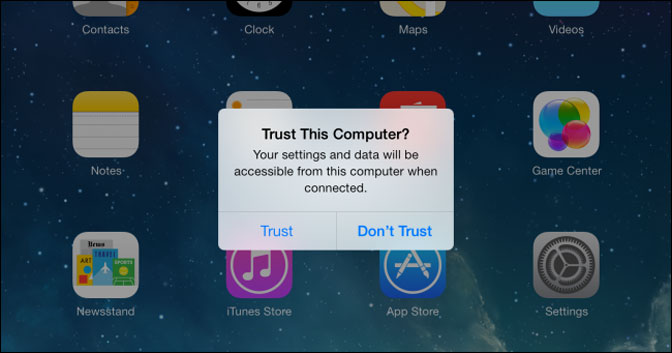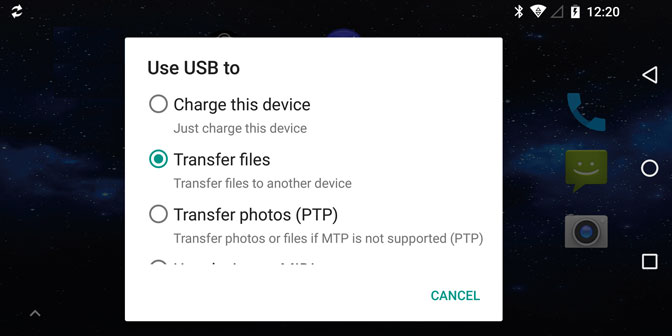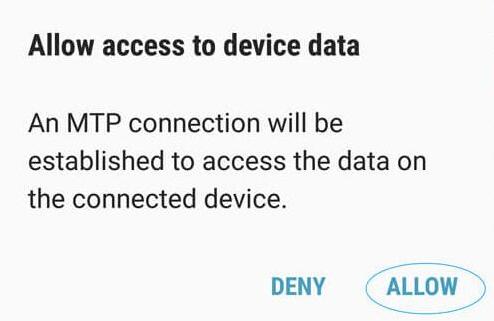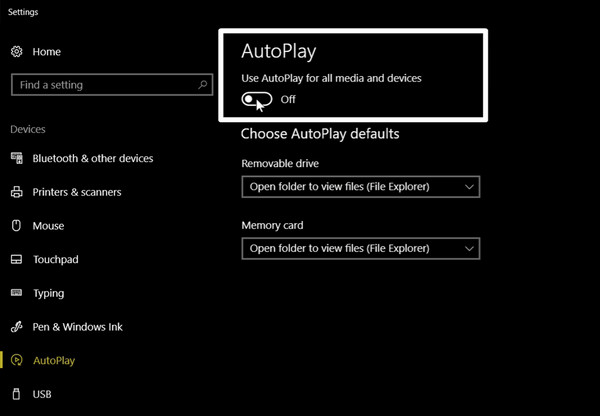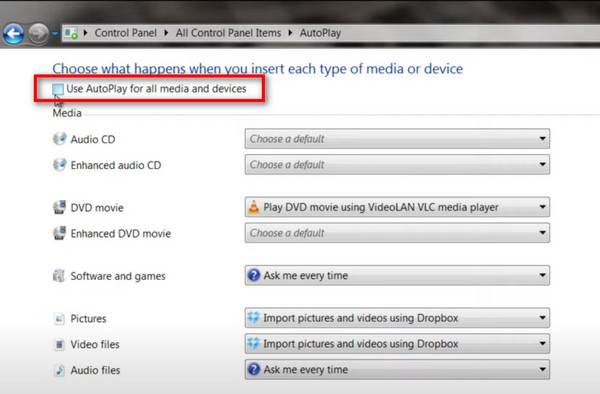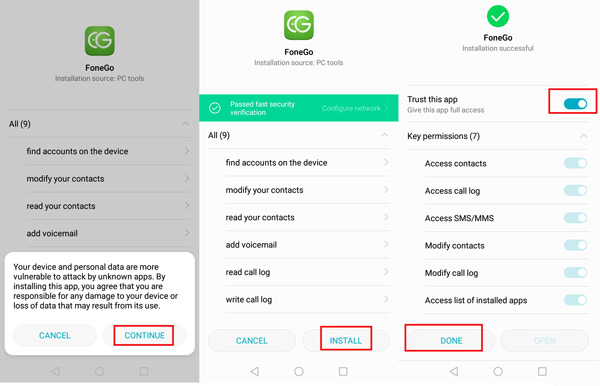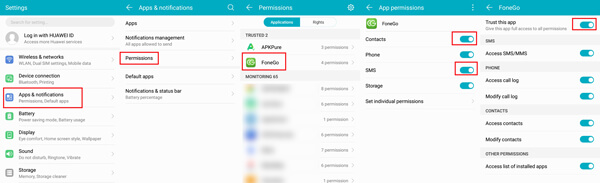устройство ios не обнаружено что делать
Почему компьютер не видит iPhone, iPod или iPad через USB
Печально известная ситуация: вы подключаете смартфон или планшет Apple к компьютеру, он его не распознаёт, но заряжает. При этом iTunes не видит iPhone, iPad, или iPod, либо отображается неизвестная ошибка или ошибка с кодом 0xE.
Чаще всего с проблемой сталкиваются владельцы iPod classic, nano и shuffle, iPhone 4, 5s, 6 и 7 при подключении их к Windows 10 или любой другой операционной системе Microsoft. Намного реже с этим сталкиваются владельцы компьютеров на macOS.
Apple использует iTunes (или Finder на Mac с macOS Catalina) для управления устройствами на iOS и iPadOS, их обновления и восстановления. Ниже расскажем почему компьютер не видит iPhone через USB и что делать для решения проблемы.
Проверка соединения
Прежде чем приступить к выполнению программных действий по устранению неполадки, убедитесь, что проблема не связана с кабелем.
Для этого выполните 4 действия:
Если после выполнения этих действий ваш iPhone не подключается к компьютеру через USB, двигаемся дальше.
Устранение неполадок iTunes на Windows
Если компьютер с Windows и iTunes не видит iPad, iPhone или iPod при подключении, выполните следующие действия:
Если вы видите вопрос «Доверять этому компьютеру?» повторно, возможно, у вас вообще не установлен iTunes. Скачайте последнюю версию iTunes для Windows с официального сайта Apple и установите на ПК.
Обратите внимание, что не нужно переводить устройство в режим восстановления DFU при выполнении любого из этих шагов.
Если описанное выше не помогло, нужно проверить Apple Mobile Device USB Driver.
Проверка Apple Mobile Device USB Driver
Когда Windows-компьютер не видит iPad или iPhone, обязательно нужно проверить установлен ли драйвер Apple Mobile Device USB. При установке iTunes он должен устанавливаться автоматически. Его отсутствие не позволяет Windows увидеть смартфон или планшет.
Откройте диспетчер устройств, кликнув правой кнопкой мыши по меню «Пуск».
Найдите в диспетчере раздел «Контроллеры USB» и откройте его. Внутри должен находиться драйвер Apple Mobile Device USB.
Если его нет, переустановите iTunes.
В случае когда вместо драйвера отображается «Неизвестное устройство», подключите смартфон через другой кабель либо к другому компьютеру. Если это не помогло, несите свой iPhone, iPod или iPad в сервис.
Обновление драйвера Apple Mobile Device
Если драйвер отображается в диспетчере, то для решения проблемы с обнаружением смартфона нужно его обновить.
Делается это очень просто без подключения к интернету. Приведу пример на Windows 10, но для Windows 7 или XP обновление проводится аналогично.
В диспетчере задач находим раздел «Переносные устройства», видим там «Apple iPhone».
Если в диспетчере устройств Windows отсутствует пункт «Apple iPhone», необходимо подключить смартфон к ПК по USB кабелю. Если не помогает — переустановите iTunes.
Открываем «Apple iPhone», переходим на вкладку «Драйвер», жмём кнопку «Обновить драйвер».
Выбираем ручное обновление с поиском на своём компьютере.
В следующем окне нужно выбрать драйвер из тех, что установлен на компьютере.
Далее выбираем USB-устройство MTP и нажимаем «Установить с диска».
Осталось указать место где находится драйвер. Для этого в следующем окне жмём кнопку «Обзор» и проходим в папку:
Program Files / Common Files / Apple / Mobile Device Support / Drivers
Теперь отсоедините кабель USB от iPhone и перезагрузите компьютер. После чего подключите устройство к ПК и откройте iTunes. Проблема будет решена.
Устранение неполадок iTunes для Mac
Если Mac не сможет распознать устройство на iOS или iPadOS, следует сделать следующее:
Наконец, проверьте, определяется ли ваш iPhone, iPad или iPod на Mac. Для этого в верхнем меню нажмите на яблоко и откройте пункт «Об этом Mac».
Нажмите кнопку «Отчёт о системе…».
В разделе «Аппаратные средства» откройте раздел USB и в правой части окна должен отображаться ваш iPhone, iPod либо iPad.
Если ваше устройство не отображается, остаётся только обратиться в техподдержку Apple или в сервис.
Мы надеемся, что это руководство помогло вам решить проблемы с отображением iPhone, iPad или iPod в iTunes. Если будут вопросы, задавайте их в комментриях, постараемся помочь.
Как решить проблему «iTunes не видит iPhone или iPad»
Все мы иногда подключаем iOS-устройства к своему компьютеру, чтобы загрузить фильм и видео, перенести музыки и фотографии, создать резервные копии и так далее. Однако зачастую бывают и такие случаи, когда приложение iTunes на Windows и OS X просто «не видит» подключенный iPhone или iPad. Как сделать в подобной ситуации?
Почему iTunes не видит iPhone?
Обычно, когда вы заметили, что программа iTunes не может определить iPhone (iPad или iPod Touch), существует несколько причин подобной проблемы, которые мы чуть ниже разберем:
Причина 1. Поврежденный или неоригинальный USB-кабель
Самая распространенная проблема, которая возникает из-за использования поврежденного или неоригинальныого. Попробуйте воспользоваться другим кабелем.
Причина 2. Устройства не доверяют друг другу
После подключения гаджета к компьютеру, на экране устройства появится сообщение «Доверять этому компьютеру?», и должен ответить на него утвердительно, чтобы получить доступ к настройкам и контенту на мобильном устройстве.
Причина 3. Некорректная работа компьютера или гаджета
Сперва попробуйте принудительную перезагрузку iPhone (обычно решает 90 % всех проблем с устройством) и перезагрузку компьютера. С последним, думаю, сами разберетесь, а для hard reboot удерживайте кнопку Home и кнопку включения до появления «яблочка» на экране.
Пирчина 4. Сбой в работе iTunes
Обновление iTunes и iOS до самой актуальной версии. Обычно приложение на компьютере само уведомляет об этом, но лишний раз проверить не помешает. Или вам потребуется полностью удалить iTunes с компьютера, а также другие продукты Apple, установленные на компьютере.
Причина 5. Сбой в работе Apple-устройства
В данном случае можно попробовать поставить устройство в режим DFU, а затем попробовать восстановить его до первоначального состояния.
Для этого полностью отключите устройство, а затем подсоедините его к компьютеру с помощью USB-кабеля. Запустите программу iTunes.
Если выше способы еще не решили проблему «iTunes не видит устройство», то мы предлагаем решение помочь вам бесплатно и легко.
Что делать, если iTunes «не видит» ваш iPhone или iPad?
iTunes не может прочитать контент iPhone? Не удалось начать сеанс синхронизации iTunes? iTunes не синхронизирует музыку? С помощью Tenorshare TunesCare, возможно исправить ошибку при синхронизации iPhone, iPad или iPod touch с iTunes через устранение iTunes или iPhone Библиотеки.

Шаг 1: Загрузите Tenorshare TunesCare и нажмите «Исправить iTunes проблемы», чтобы решить iTunes Ошибки на компьютере.
Шаг 2: Если iTunes работает как обычно, но за много времени загрузится или качает медленно, вы будете видеть окно ниже. Нажмите «Исправить iTunes» и повышить скорость.
Если iTunes работает ненормально, вы будете видеть окно ниже. Нажмите «Исправить iTunes» и скачать iTunes drives для восстановления.
Шаг 3: После загрузки iTunes drives, TunesCar будет автоматически начать исправить iTunes. Этот процесс восстановления занимает меньше 2 минута, подождите немного.
После исправления, Tenorshare TunesCare обспечивает, что ваша праграмма iTunes будет автоматически перезагружна.
Как видите, ничего сложного в том чтобы восстановить работоспособность iTunes нет. Конечно, бывают редкие исключения, например, если проблема таится в аппаратной части устройств. В таких случаях вы можете использовать Tenorshare iCareFone, чтобы перенести данные или сделать резервные копии. Безопасно и легко осуществляется защищать ваши данные и файлы.

Обновление 2019-07-25 / Обновление для iTunes Проблемы и Решения
FAQ по FoneLab для iOS
У вас есть вопросы о FoneLab для iOS? Найдите ответы как ниже:

Ваша проблема может быть вызвана что-то не так с USB-соединением, если ваше устройство не может быть обнаружено, вы можете выполнить следующие действия:
Шаг 1. Отключите устройство, затем повторите попытку. Это требует, чтобы вы разблокировали свое устройство и доверяли компьютеру на этом этапе.

Поддерживаемые устройства iOS включают в себя:

Чтобы программа могла обнаружить ваше устройство iOS, мы рекомендуем вам установить iTunes. Этот FoneLab для iOS хорошо совместим с последней версией iTunes. Если вы не установили iTunes на свой компьютер, пожалуйста, посетите www.apple.com/itunes/ скачать и установить его на свой компьютер.

Пожалуйста, имейте в виду, что есть варианты 3 для опций, Восстановление с устройства iOS, Восстановление из файла резервной копии iTunes и Восстановление из файла резервной копии iCloud, Вам нужно выбрать первый режим, если вы не делали резервную копию своего устройства раньше. В противном случае вы можете выбрать Восстановление из iTunes или iCloud Backup File в соответствии с вашими потребностями.
1 Программа запуска
Шаг 1 Прежде всего, вам необходимо скачать и установить программу на свой компьютер. А затем запустите его. Доступны версии для ПК и Mac.
2 Подключение устройства
Шаг 2 Подключите устройство iOS к компьютеру через USB-кабель и введите код доступа на телефоне, если он заблокирован. табуляция Trust на устройстве для iOS 7 или более поздних версий.
Шаг 3 Выберите режим восстановления. Если вы выбираете Восстановление с устройства iOS, программа скоро обнаружит ваше устройство. Второй режим потребует от вас выбрать одну резервную копию iTunes для сканирования. И вам необходимо войти в свою учетную запись iCloud, чтобы загрузить файл резервной копии, если вы хотите использовать третий режим восстановления.

Шаг 4 Выберите данные, которые вы хотите восстановить, на левой панели, установите флажок под элементом и нажмите Recover.
Это все. Вы завершили восстановление данных на своих устройствах iOS.
Copyright © 2021 FoneLab Studio. Все права защищены.
Как решить, что переход на iOS не работает с легкостью
Недавний выпуск Apple iPhone 11 был просто сюрпризом, но от этого он не стал менее впечатляющим. Реальной привлекательной особенностью была новая камера (или, если на то пошло, две новые камеры). Его интересный дизайн лишь царапает поверхность того, что покупатели терпят. Помимо того, что владельцы iPhone переходят на более новую модель, владельцы смартфонов Samsung также считают iPhone 11 привлекательным обновлением. В результате многие люди передают данные и перейти на iOS не работает к сожалению, очень часто
Основные решения для перехода на iOS не работают
Большинство технических проблем, программных или аппаратных, можно решить с помощью простых решений. Таким образом, прежде чем переходить к более агрессивным способам исправления того, что Move to iOS не работает, стоит потратить время на исключение этих методов.
Кроме того, если вы беспокоитесь о проблемах Waze не работаетНажмите, чтобы прочитать больше.
1. Выключите и включите устройства
Все, что вам нужно сделать, это выключить смартфоны iPhone и Android, оставить их на мгновение и снова включить их. Запустите процесс снова и проверьте, помогает ли это исторически простое исправление.
2. Обновите iOS и Android
Еще одна вещь, чтобы проверить это версия системы. Ошибка, которая приводит кперейти на iOS не работает«Это может быть то, о чем знали разработчики iOS / Android. Следовательно, если одна из этих ошибок косвенно вызывает сбой передачи, обновление до последней версии может помочь.
На устройстве Android вы можете обновить систему сНастройки> О телефоне> Системные обновления«. Будет выполнено короткое сканирование, чтобы проверить, работает ли устройство с последней версией, которую оно поддерживает.
Если у вас новый iPhone или вы просто сбросили его до заводских настроек, последняя версия iOS уже должна быть там. Тем не менее, чтобы проверить наличие обновлений, перейдите к «Настройки> Общие> Обновление программного обеспечения«.
3. Проверьте настройки сети
Важной частью использования перехода на метод iOS для передачи данных является то, что оба устройства должны находиться в одной сети. Если это не так, смартфоны не смогут правильно общаться.
Просто проверьте сетевые настройки устройства Android и убедитесь, что активная сеть Wi-Fi совпадает с сетью iPhone Wi-Fi. Многих людей волнует то, что они используют удлинитель сигнала Wi-Fi. Из-за того, что имена сетей похожи, их легко спутать и не понять, что это проблема.
Кроме того, если вы подключаете устройства к одной сети, проблема не исчезнет, переключите Wi-Fi. Отключение и повторное включение Wi-Fi повторно подключит устройства и, возможно, устранит любые ошибки, препятствующие успешному подключению.
4. Отключить мобильные данные
Даже если подключение к Wi-Fi в порядке, может возникнуть другая ошибка сети.перейти на iOS не работает.» Некоторые смартфоны будут использовать любое сетевое соединение с более сильным сигналом. Таким образом, если сети Wi-Fi одинаковы, одно из устройств может использовать вместо этого мобильные данные.
Вы можете легко отключить мобильные данные через приложение Настройки на каждом устройстве. Точно так же вы можете попробовать отключить устройство Android от Wi-Fi и использовать мобильные данные. Хотя это не обычная практика, некоторые пользователи сообщают, что это полезно.
Другой способ исправить сломанный iOS Move
Устройства Android имеют одно большое преимущество перед устройствами iOS. Android является открытым исходным кодом, и, следовательно, можно получить доступ к файлам устройства вручную. С другой стороны, получить доступ к файлам iPhone не так просто.
Однако в ситуации, когда «переход на iOS не работает», мы можем использовать это в наших интересах. Это решение поможет вам вручную перенести данные Android на iOS без приложения.
Windows (часть 1)
Mac (часть 1)
Windows / Mac (часть 2)
После того, как вы выполните соответствующую часть 1, пришло время перейти к части 2. Эти шаги идентичны компьютерам с Windows и Mac.
Как видите, это решение требует больше времени и усилий. В этом отношении он может быть непривлекательным, даже если он эффективен. Но если ни один из других методов не решает проблему с переносом, попробуйте это.
Лучшее решение для перехода на iOS не работает
Чтобы решить вашу дилемму, не обязательно пытаться исправить несколько мелких исправлений. Приступите к решению этой проблемы с передачей данных, используя альтернативу iTunes, например iMyFone iTransor, В настоящее время iTransor не позволяет передавать данные с Android на iOS. Тем не менее, это идеальное программное обеспечение, чтобы избежать новых проблем с решениями Apple по передаче.
Независимо от того, являетесь ли вы пользователем iPhone, обновляющим модель, или переходите на другой пользователь Android, iMyFone iTransor идеально подходит для управления данными iOS. Вместо случайного восстановления файлов вы также можете просмотреть данные перед восстановлением. Таким образом, вы сэкономите время и место для хранения.
Как это работает iMyFone iTransor
Заключение о том, как исправить неработающий переход на iOS
В заключение, вы не хотите потерять свои данные при покупке нового iPhone. Потеря данных кажется более вероятной, когда пользователь Android сталкивается с ‘Перейти на iOS, не работает. Используйте исправления, которые мы предлагаем выше, для достижения наилучшего результата. В то время как владельцы iPhone могут позволить себе роскошь iMyFone iTransor, Владельцы Android нет. Надеемся, что есть быстрое и простое исправление, которое позволяет передавать данные на новый iPhone. В конце дня, если ничто не решит проблему, рассмотрите возможность переноса через облачное хранилище.
Устройство Android / iOS не может быть распознано при подключении
Когда вы подключаете устройство Android / iOS к компьютеру и пытаетесь передать файлы, есть вероятность, что ваш компьютер не распознает ваше устройство.
Но не волнуйтесь, этот тип проблемы легко решить. Если у вас есть проблема с компьютером, который не распознает устройство Android / iOS, или iTunes не распознает устройство iOS, эта статья поможет вам решить эти проблемы.
1. Методы решения устройства iOS не могут быть обнаружены
Метод 1:
Проверьте USB-кабель и USB-порт компьютера и убедитесь, что ваше устройство iOS не подключено. Режим восстановления or Режим DFU. Если что-то пойдет не так с кабелем и USB-портом, вы можете попробовать другой USB-кабель или использовать другие USB-порты.
Метод 2:
Проверьте, установлен ли iTunes или установлена последняя версия. Ниже приведены последние ссылки для загрузки iTunes для различных операционных систем. Пользователи Windows могут скачать и установить прямо на свой компьютер по ссылке ниже.
Для пользователей Mac: если вы используете предыдущую версию iTunes и хотите обновить ее, вы можете скачать ее по ссылке ниже.
Метод 3:
Если вы впервые подключаете устройство iOS к программе на этом компьютере, нажмите Trust кнопка на iPhone / iPad / iPod touch. После этого ваше устройство будет правильно подключено к компьютеру для передачи данных.
2. Что делать, если устройство Android не распознается
Метод 1. Убедитесь, что ваш телефон находится в режиме передачи файлов.
Изменить зарядка режим для передачи. После подключения появится всплывающее окно с уведомлением, если вы увидите Зарядите этот телефон уведомление, разверните и нажмите его. Нажмите Файл переноса во всплывающем окне.
Способ 2: включить режим отладки по USB
Различные ОС Android и бренды имеют разные шаги для включения режима отладки USB, вы можете проверить более подробную информацию о том, как включить режим отладки по USB.
Метод 3: разрешить подключение MTP
Если Разрешить доступ к данным устройства на вашем мобильном устройстве появится всплывающее окно, коснитесь Разрешить кнопку.
Метод 4: отключить автозапуск в Windows
Ваши устройства Android могут быть заняты Автозапуск на компьютере с Windows, вы можете отключить ее через Windows значок> Параметры значок> Устройство > Автозапуск и выключи его.
Если вы используете Windows, 7, нажмите окна значок> Панель управления > Оборудование и звук > Автозапуск и снимите флажок Использовать автозапуск для всех носителей и устройств.
Метод 5: установите FoneGo и доверяйте ему
FoneGo выпущен компанией Aiseesoft и позволяет управлять данными Android на компьютере. Таким образом, вы можете следовать демонстрации, чтобы установить его на телефон Android.
После запуска программы Android на компьютере и подключения устройства через USB-кабель вы увидите всплывающее окно на экране и нажмите ПРОДОЛЖИТЬ кнопка> УСТАНОВИТЬзатем включите Доверяйте этому приложению и нажмите ЗАВЕРШЕНО кнопка. Рекомендуется предоставить всем разрешениям полный доступ к данным на вашем телефоне.
Метод 6: Полный полный доступ к разрешению данных
Когда вы используете Android Data Recovery для восстановления удаленных данных с устройства, вы должны сначала разрешить программе доступ к вашим контактам, сообщениям и многому другому. Вам не нужно беспокоиться о раскрытии данных, поскольку оно не будет сохранять, изменять или загружать ваши данные. Возьмите HUAWEI в качестве примера, ниже показано, как это сделать.
Войдите в Параметры > Приложения и уведомления > Разрешения > FoneGo > Контакты и SMS чтобы включить их обоих. Тогда выбирай Установить индивидуальные разрешения > Доверяйте этому приложению.
Метод 7: проверьте USB-кабель и порт
Проверьте USB-кабель и USB-порт компьютера. Если что-то не так с кабелем или USB-портом, попробуйте другой USB-кабель или используйте другие USB-порты.
Метод 8: обновить программу или диск
Если вы еще не установили эти инструменты, вы можете перейти в официальный центр загрузки fonelab и получить самую новую версию.
В противном случае вам следует убедиться, что вы используете на компьютере последние версии программы. Запустите программное обеспечение на компьютере и нажмите трехстрочную кнопку в правом верхнем углу окна, затем нажмите Проверить обновление кнопка. Если есть что-то новое, нажмите, чтобы обновить.
Copyright © 2021 FoneLab Studio. Все права защищены.